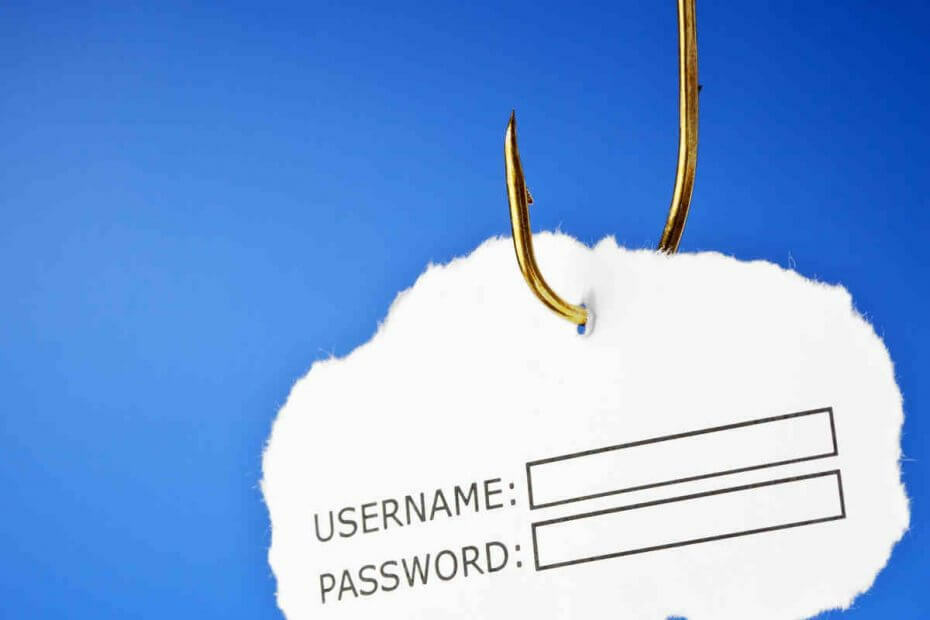推奨セクションはホームページを簡単に過密にする可能性があります
- 推奨されるドキュメントは、クラウドに保存されたファイルとのやり取りに基づいて提案されます。
- 推奨セクションから削除されたファイルは、次に最適な推奨ファイルに置き換えられます。
- ご覧のとおり、推奨セクションを折りたたんだり、最近使用したドキュメントのリストを削除したりするのは簡単です。
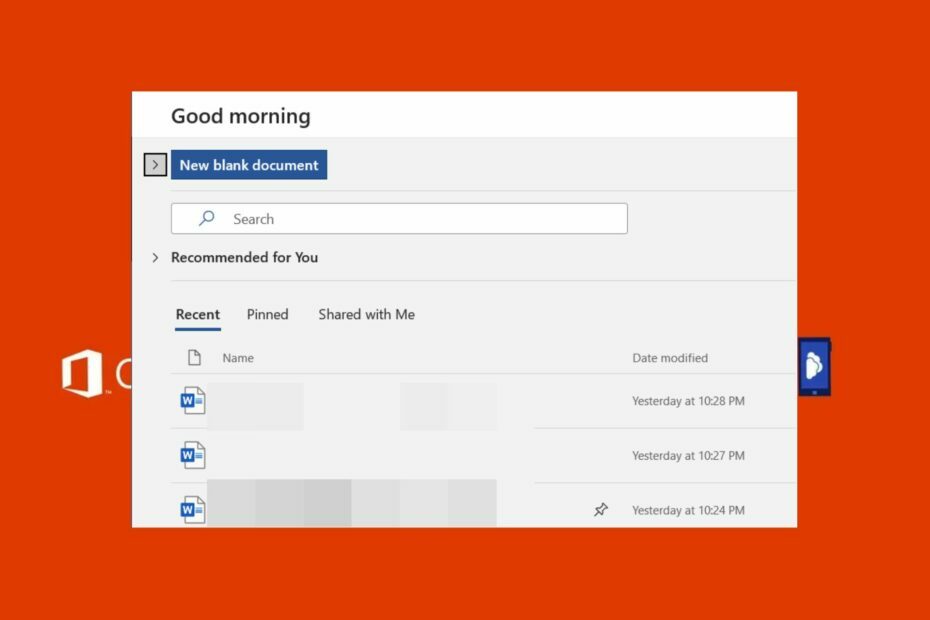
バツダウンロードファイルをクリックしてインストール
このソフトウェアは、一般的なコンピューター エラーを修復し、ファイルの損失、マルウェア、ハードウェア障害からユーザーを保護し、PC を最適化して最大のパフォーマンスを実現します。 3 つの簡単な手順で PC の問題を修正し、ウイルスを今すぐ削除します。
- Restoro PC修復ツールをダウンロード 特許取得済みの技術が付属しています (特許取得可能 ここ).
- クリック スキャン開始 PC の問題を引き起こしている可能性のある Windows の問題を見つけます。
- クリック 全て直す コンピューターのセキュリティとパフォーマンスに影響を与える問題を修正します。
- Restoro は によってダウンロードされました 0 今月の読者。
推奨ファイル タブは、 Office 365 の優れた機能. あなたが関与しているドキュメントを提案しようとします。 ただし、この機能は多くのホーム スペースを占有するため、推奨されるドキュメントを最終的に削除する必要があります。
このようなファイルを削除する方法を知りたい場合は、ガイドを読んでください。Office 365 で推奨されるドキュメントを削除するために必要な手順が記載されています。
Office 365 で推奨されるドキュメントは何ですか?
推奨ドキュメントは、ユーザーがドキュメントにすばやくアクセスできるようにするために、Microsoft によって Office 365 ユーザーに自動的に提案されるファイルです。
通常、Office 365 で推奨されるドキュメントは、次のような Microsoft のクラウド サービスとのやり取りを通じて生成されます。 OneDrive とSharePoint。 また、Microsoft はクラウド サービスに保存されているファイルを箇条書きにして、推奨ドキュメントとして Office 365 ユーザーに提案しています。
ファイルが推奨ドキュメントとして提案される前に、機械学習モデルが組織のストア内のドキュメントをスキャンして、ユーザーに関連するドキュメントを提案します。
さらに、Office 365 の [推奨ドキュメント] タブに表示される各ファイルは、Microsoft の AI が必要と想定しているドキュメントです。
Office 365 推奨ドキュメントを削除するにはどうすればよいですか?
1. 最近のドキュメントを無効にする
- Microsoft Word を開きます。
- クリックしてください ファイル メニューと選択 オプション.
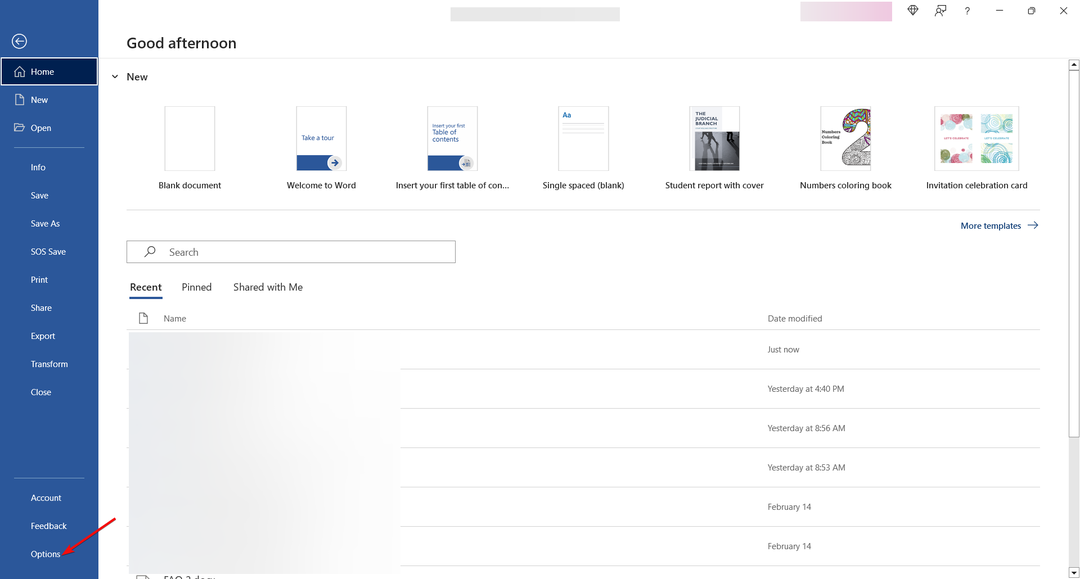
- では、 高度 タブ。

- が見つかるまで下にスクロールします。 画面 セクションを変更して 最近のドキュメント に 0.
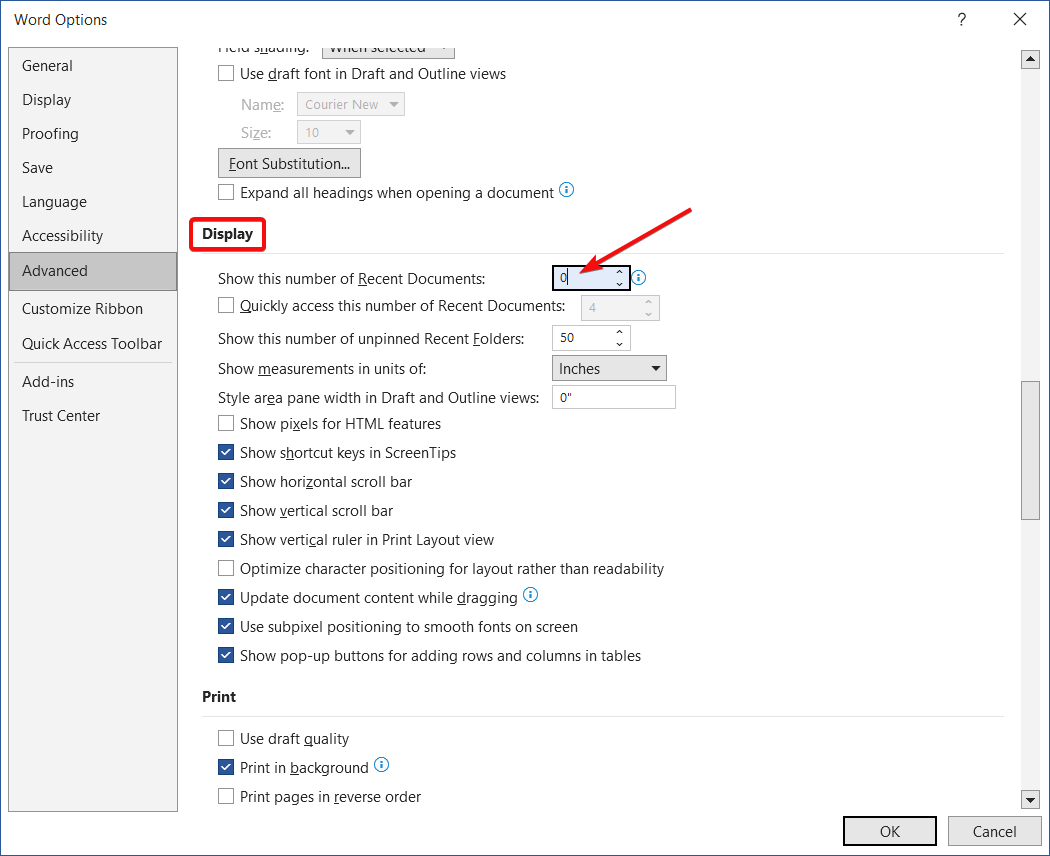
- これで、Word を開くと、推奨されるドキュメントは表示されません。
Word でこれを行う方法を示しましたが、この方法はすべての Office 365 アプリで機能します。
2. 推奨ドキュメントを手動で削除する
- 起動 Office 365 アプリケーション 例: Microsoft Word または Excel。
- ポップアップ ウィンドウで、削除するファイルにカーソルを合わせます。
- 次に、 より多くのオプション ボタンを押して選択 削除 リストから。
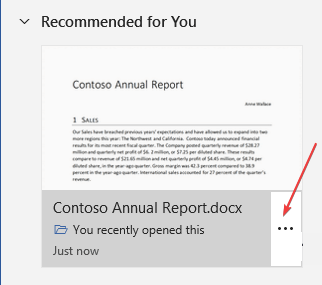
完了すると、Windows はそのファイルを次に推奨されるドキュメントに自動的に置き換えます。
または、推奨ドキュメント セクションからファイルを 1 つだけ削除する代わりに、Office 365 の推奨セクション全体を折りたたむことができます。
- 修正: Excel の株式データ型が表示されない
- Office 365 エラー コード 0x80048823 を修正する 4 つの方法
3. おすすめセクション全体を折りたたむ
- 優先起動 Office 365 アプリケーション。
- 次に、ウィンドウの左ペインにある矢印をクリックします。 あなたへのおすすめ セクション。

矢印をクリックすると、[推奨ドキュメント] タブが完全に最小化されます。 もう一度クリックすると、タブが展開され、おすすめのドキュメントが表示されます。
推奨ドキュメント リストからファイルを削除しても、そのファイルはコンピューターから削除されません。 推奨ドキュメント タブから削除するだけです。
Office 365 ドキュメントの削除には、技術的なノウハウや複雑なトラブルシューティングは必要ありません。 いくつかの簡単な手順で、Office 365 の推奨ドキュメントを削除できます。
Office 365 の使用中にエラーが発生した場合は、次の 2 つを確認してください。 一般的な Microsoft 365 エラーの修正。
推奨ドキュメント リストからファイルを削除しても、そのファイルはコンピューターから削除されません。 推奨ドキュメント タブから削除するだけです。
まだ問題がありますか? このツールでそれらを修正します。
スポンサー
上記のアドバイスを行っても問題が解決しない場合は、お使いの PC でさらに深刻な Windows の問題が発生している可能性があります。 お勧めします この PC 修復ツールをダウンロードする (TrustPilot.com で Great と評価されています) を使用して、簡単に対処できます。 インストール後、単に スキャン開始 ボタンを押してから 全て直す。